Convertitore WMV in DVD: Come convertire facilmente WMV in DVD
Stando per Windows Media Video, con estensione file .WMV, WMV è un format container video digitale di proprietà di Microsoft che è principalmente usato per conservare I file video sul sistema Windows. Riprodurre i tuoi file WMV su Windows e altri PC è semplice, ma se vuoi goderti questi video sulla TV a casa o con lettore DVD, è necessario la conversione da WMV in DVD. Inoltre, quando masterizzi un WMV su DVD, verrà create anche una raccolta di backup organizzata di tutti I tuoi video. Qui sotto ti mostriamo la migliore soluzione per convertire WMV in DVD.
Parte 1. Miglior Convertitore WMV in DVD: Come Convertire WMV in DVD su Windows 10/8/7/Mac
Tra la lista dei convertitori WMV in DVD, ti raccomandiamo Wondershare DVD Creator dal momento che il software risulta essere un programma professionale per disco DVD ad alta velocità. Questo convertitore WMV in DVD supporta la masterizzazione dei file WMV su tutte le ultime versioni del SO Windows e Mac – Windows 10/8/7/Vista/XP/2003 e Mac OS X 10.7 o successivi. Questo programma supporta tutti I principali formati file inclusa la creazione di DVD da WMV.
Wondershare DVD Creator
- · Supporta la masterizzazione di WMV su disco DVD, disco Blu-ray, cartella DVD e immagine ISO.
- . Video editor incorporato per tagliare, ridimensionare, aggiungere filigrana ed eseguire altre funzioni di editing prima della masterizzazione dei video WMV.
- . Scegli tra più di 100 template statici e dinamici per creare DVD dall'aspetto professionale.
- · Personalizza il menu DVD per renderlo attraente con parametri quali testo, musica, immagine di sfondo, capitoli, ecc.
- . Toolbox aggiuntiva per convertire DVD in DVD, DVD in video, disco blu-ray in video e altro.
- . Imposta le proporzioni del video a seconda dello schermo.
- · Crea facilmente slideshow di foto con musica ed effetti di transizione.
- . Anteprima in tempo reale prima della masterizzazione su DVD.
- · Velocità di masterizzazione super veloce e alta qualità dell'output.
 Sicurezza Verificata. 5.150.814 di persone lo hanno già scaricato.
Sicurezza Verificata. 5.150.814 di persone lo hanno già scaricato.
Video Tutorial: Come Masterizzare un Video su DVD per Windows/Mac
Passi per convertire un WMV su DVD con Wondershare DVD Creator:
Passo 1 Avvia il convertitore WMV in DVD e scegli di creare un nuovo disco.
Una volta aver scaricato Wondershare DVD Creator e averlo installato sul tuo PC, avvia il programma. Apparirà una finestra come quella qui sotto. seleziona Crea un Disco Video DVD.

Passo 2 Importa i file WMV.
Per sfogliare aggiungere i file sul mio PC, clicca il pulsante + dalla scheda Fonte. Puoi anche prendere e trascinare direttamente i file nell’interfaccia. I video aggiunti appariranno nella colonna sinistra come miniature.

Passo 3 Modifica i video WMV (Opzionale).
I video aggiunti possono essere modificati per la personalizzazione. Clicca l’icona a forma di matita per aprire il Video Editor. Scegli tra le schede Taglia, Ridimensiona, Effetti, Filigrana, Sottotitoli ed esegui i cambiamenti. Clicca su OK per confermare.

Passo 4 Seleziona il template menu e personalizzalo.
Vai alla scheda Menu dell’interfaccia principale del software. i design template verranno mostrati nella colonna a destra. Per cambiare le proporzioni aggiungere immagine di sfondo o musica, creare nuovi capitoli e altre personalizzazione del menu, sono presenti delle icone nella parte alta dell’interfaccia.

Passo 5 Anteprima e masterizza i file WMV su DVD.
Clicca sulla scheda Anteprima per controllare il disco appena creato. Poi, vai alla scheda Masterizza e si aprirà una finestra Masterizza Impostazioni. seleziona l’opzione Masterizza su disco , inserisci l’etichetta DVD e scegli una TV standard, percorso file, modalità di riproduzione e masterizzatore. Clicca sul pulsante Masterizza per convertire I video WMV nel formato del lettore DVD.

I passi qui sopra ti aiuteranno a masterizzare un WMV su DVD windows 10 e altre versioni del SO.
Parte 2. Come Convertire Gratuitamente WMV in DVD con Windows Movie Maker
Se hai installato sul tuo PC Windows Vista o Windows 7 allora puoi usare Windows DVD Maker come convertitore gratuito WMV in DVD. Sviluppato da Microsoft, questo programma di authoring DVD consente di creare video DVD e slideshow per riprodurli sul lettore DVD oltre che su dispositive multimediali. Un sacco di formati file video, audio e immagini sono supportati da Windows Movie Maker, incluso WMV. Un sacco di tipi di DVD sono supportati dal programma, incluso DVD+R, DVD+RW, DVD-R, DVD-RW e DVD ROM.
Passi per convertire un WMV su DVD con Windows Movie Maker:
Passo 1: Apri Windows DVD Maker sul tuo PC Windows. Si aprirà una pagina di lancio. Clicca “Scegli Foto e Video” per avviare il processo.
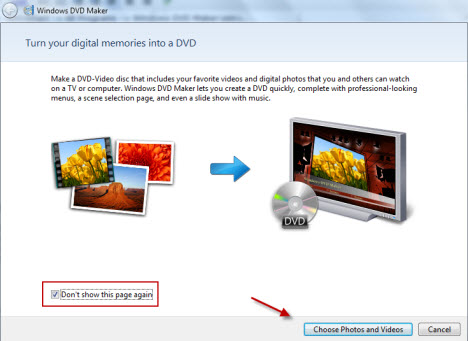
Passo 2: Nel menu superiore, clicca sul pulsante “+Aggiungi Oggetti” per sfogliare e aggiungere i video WMV nel programma. Puoi anche aggiungere più video insieme e prendere e trascinar e i file. Clicca sul pulsante Opzioni nell’angolo in basso a destra e imposta le proporzioni del DVD, velocità del masterizzatore, format video e localizzazione temporanea del file.
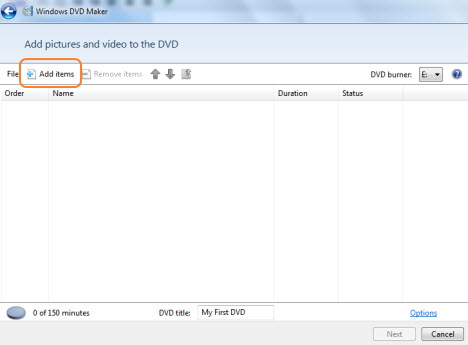

Passo 3: Una volta scelte tutte le impostazioni, clicca su Prossimo. Comparirà una pagina che mostra gli Stili del Menu nella colonna sinistra. Scegli lo stile del menu desiderato. Puoi personalizzare il menu o cambiare anche il testo del menu.
Passo 4: Clicca Anteprima per vedere come è venuto il disco.
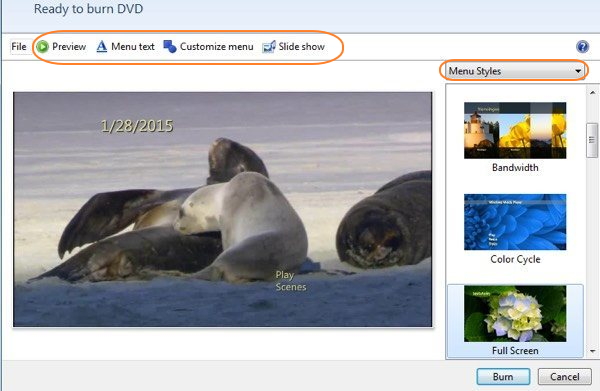
Passo 5: Infine clicca su Masterizza per avviare la masterizzazione da WMV in DVD.
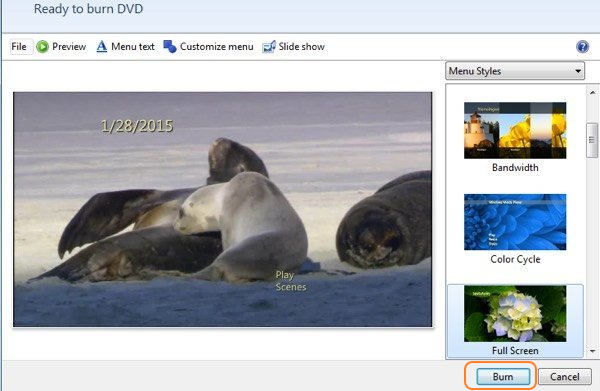
Limitazioni nell'uso di Windows DVD Maker
1. Formati supportati limitati
Il numero dei formati supportati da Windows Movie Maker per la masterizzazione DVD è limitato. Il programma supporta solo i formati video, audio e immagini popolari come segue:
File Video: .asf, .avi, .dvr-ms, .m1v, .mp2, .mp2v, .mpe, .mpeg, .mpg, .mpv2, .wm, and .WMV.
File Audio: .aif, .aifc, .aiff, .asf, .au, .mp2, .mp3, .mpa, .snd, .wav, and .wma.
File Immagine: .bmp, .dib, .emf, .gif, .jfif, .jpe, .jpeg, .jpg, .png, .tif, .tiff, and .wmf.
2. Non supporta la masterizzazione blu-ray e file ISO
Quando usi Windows DVD Maker, puoi masterizzare i tuoi file WMV e altri video solo su dischi DVD. Non supporta la masterizzazione dei file su dichi blu-ray e immagini ISO per una futura masterizzazione su DVD.
3. Limitate opzioni di personalizzazione del menu DVD
Windows DVD Maker ha degli stili di menu tra cui scegliere ma le opzioni sono limitate. Le opzioni di personalizzazione sono anch’esse limitate rispetto ai programmi professionali. Non ci sono funzioni avanzate per creare nuovi capitoli e altro.
4. Supporta solo Windows 7 e Vista
Windows DVD Maker è disponibile sono sulle versioni Windows 7 e Vista del sistema operativo. Il software non è compatibile per funzionare su Windows 8, 10 e altre versioni.
Parte 3. Altri Convertitore Gratuiti WMV in DVD
Se non hai alte aspettative sulla qualità e la velocità di masterizzazione in DVD, puoi anche provare I seguenti 2 convertitori gratuiti WMV in DVD per masterizzare gratuitamente WMV su DVD .
Questo software consente di convertire un WMV in DVD gratuitamente su Windows 10/8.1/8/7 e alter versione più vecchie del SO. Senza extra e annunci, il software è pulito e sicuro da installare e contiene un’interfaccia utente semplice multilingua. Ci sono altri formati supportati per la masterizzazione su disco oltre a WMV come MP4, MOV, FLV, MOD, 3GP. C’è un’opzione per selezionare menu DVD e anche personalizzarli aggiungendo musica di sottofondo e altre funzioni. WinX DVD author consente anche di inserire sottotitoli esterni e facilita lo scaricamento dei video da YouTube.
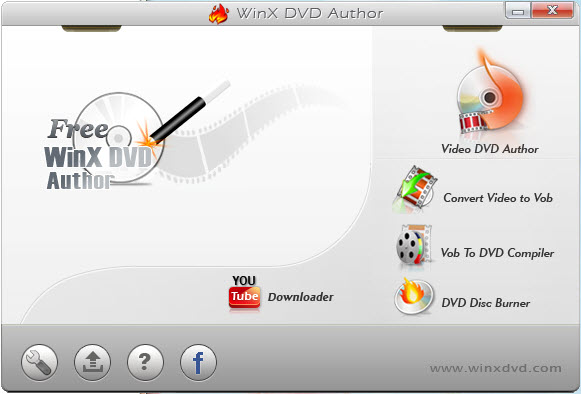
Per convertire gratuitamente WMV in DVD, Zamzar è una buona scelta. Questo è un programma molto usato che consente di convertire un sacco di formati file come FLV, MP4, MOV, WMV, AVI e altri in formati compatibili con DVD. L’interfaccia è semplice da usare dal momento che devi semplicemente prendere e trascinar ei file nel programma, selezionare DVD come formato di output e inserire l’indirizzo e-mail. Quando il processo inizia, i tuoi file WMV sono convertiti in un formato compatibile con DVD e il link per scaricarlo viene inviato al tuo indirizzo mail. Zamzar non masterizza i video su disco DVD, piuttosto li converte in un formato compatibile con DVD, per cui non ci sono opzioni per la scelta di template menu o loro personalizzazione. Non contiene nemmeno opzioni per la personalizzazione del video.
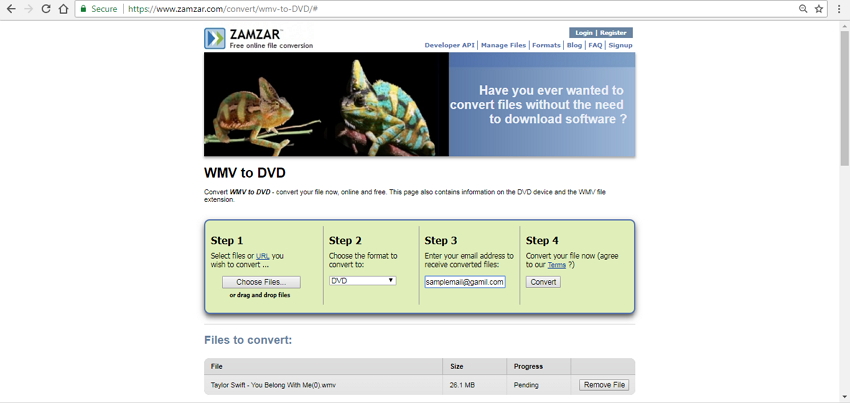
Limitazioni nell'uso di convertitori gratuiti WMV in DVD:
1. Formati e SO supportati limitati
Il numero di formati audio, video e immagine supportati dai convertitori gratuiti è limitato rispetto ai programmi professionali come Wondershare DVD Creator. Perciò, quando usi un software gratuito solo alcuni tipi di formati file possono essere supportati per la masterizzazione.
Ci sono anche dei limiti ai SO supportati da questi strumenti gratuiti.
2. Limitate opzioni per template menu e loro personalizzazione
La maggior parte dei convertitori WMV in DVD non hanno opzioni per design di template menu DVD e loro personalizzazione. Anche se sono disponibili dei template, le opzioni sono molto limitate. Funzioni come creare nuovi capitoli e altro non sono supportate dai convertitori gratuiti.
3. Bassa velocità di conversione
La velocità di conversione da WMV in DVD dei convertitori gratuiti è lenta rispetto ai software professionali.
4. Mancanza di funzioni di video editing
Le funzioni di video editing come taglia, ridimensiona, aggiungi testo, aggiungi filigrana e altro non sono presenti o sono molto limitate nei programmi gratuiti. Perciò, c’è la più totale mancanza di personalizzazione video prima della masterizzazione nei convertitor gratuiti, cosa che non accade con gli strumenti professionali.
5. Mancanza di funzioni aggiuntive
I masterizzatori DVD professionali contengono funzioni aggiuntive come conversione DVD in alta qualità, opzioni per regolare le proporzioni, anteprima in tempo reale, masterizzazione di file immagine ISO, supporto disco Blu-Ray e altro che non sono generalmente presenti nei convertitori gratuiti.
Considerando le limitazioni dei convertitori WMV in DVD gratuiti, possiamo concludere che un software professionale come Wondershare DVD Creator è la scelta migliore per ottenere la migliore qualità del disco dal tuo WMV oltre che del file video. Installa il software e goditi il processo di masterizzazione DVD senza problemi con funzioni di alta qualità







